
Inseoidh mé duit inniu conas figiúr treallach a dhéanamh i Photoshop. Faigh réidh go bhfuil a lán ábhar úsáideach sa cheacht. Cuir cúpla uair an chloig saor in aisce ar leataobh le foghlaim ón gceacht seo.
Tá go leor le foghlaim agat chun foghlaim conas figiúr treallach a dhéanamh agus cad is féidir leat a dhéanamh leis sa todhchaí. Beidh tú ag mothú go litriúil mar genius nuair a thuigeann tú prionsabal Photoshop agus foghlaimfidh tú conas cruthanna treallach éagsúla a thógáil leat féin.
Ar dtús d’fhéadfadh sé go mbeadh sé deacair cruthanna treallach a dhéanamh, ach i ndáiríre, is féidir leat cruthanna den sórt sin a chruthú duit féin agus saor in aisce trí úsáid a bhaint as an Photoshop uilechumhachtach.
Is próiseas deas spraoi é cruthanna a chruthú. Níos suimiúla fós, ar an gcoinníoll gur féidir leat iad a chomhcheangal i dtacar ar leithligh trí chruthanna éagsúla a chruthú. Ar dtús, d’fhéadfadh go mbeadh cuma chasta ar gach rud, ach ansin is maith leat é agus glacfaidh tú páirt sa phróiseas seo.
Nuair a fhoghlaimíonn tú conas cruthanna treallach éagsúla a chruthú, is féidir leat iad a úsáid mar mhaisiúchán i ndearadh pictiúr agus líníochtaí. Tar éis an cheachta seo, beidh sé éasca duit do colláis mhór féin a chruthú le cruthanna treallach a tharraing tú féin ag baint úsáide as do scileanna sealbhaithe.
Mar sin, chun tús a chur le Photoshop, ní mór duit dul i dtaithí ar na huirlisí a theastaíonn uainn chun cruth a chruthú. Ná tosú ag cruthú figiúirí mura bhfuil buneilimintí an chláir ar eolas agat.
An uirlis is tábhachtaí lena gcruthóimid cruth - Cleite (P), dóibh siúd a thuigeann an clár go maith cheana féin agus a bhunús, is féidir leat iarracht a dhéanamh uirlisí mar Ellipse, Dronuilleog.
Ach ní oibreoidh na huirlisí seo, más gá duit foirm áirithe a chruthú, sa chás seo, roghnaigh Cleite (P).
Má tá an tallann agat an cruth a tharraingt go cruinn agus go cothrom de láimh, ansin tá an t-ádh ort agus ní gá duit na cruthanna a rianú ó na grianghraif. Agus beidh orthu siúd nach bhfuil a fhios acu conas tarraingt a dhéanamh foghlaim conas figiúr a tharraingt ó ghrianghraif.
Déanaimis iarracht ar dtús figiúr d’fhear sinséir a chruthú.

1. Chun tús a chur leis, roghnaigh an uirlis a mbeidh tú ag obair leis - Peann (P).

Dúradh thuas cheana gur féidir leat figiúr treallach a chruthú Ellipse nó Dronuilleog.
Tá sé loighciúil a thabhairt faoi deara nach bhfuil uirlisí den sórt sin oiriúnach chun fear sinséir a tharraingt. Roghnaigh ar an mbarra uirlisí Cleite (P). Chomh maith leis sin, chun an próiseas a bhrostú, ní féidir leat ach an eochair P a bhrú ar an méarchlár.
2. Paraiméadar Cruth Sraithe.
Nuair a bheidh uirlis roghnaithe agat cheana féin a mbeidh tú ag obair leis, tabhair aird ar phainéal barr an chláir.
Chun figiúr a tharraingt, roghnaigh an mhír roghchláir anuas ar a dtugtar Fíor. Agus an peann á úsáid agat, ba cheart don chlár an paraiméadar seo a úsáid de réir réamhshocraithe, mar sin de ghnáth ní bheidh ort aon rud a athrú ag an gcéad chéim.

3. Ag tarraingt figiúr
Tar éis duit an uirlis cheart a roghnú agus na paraiméadair a shocrú, is féidir leat tosú ag lorg an shárshaothair amach anseo. Caithfidh tú tosú leis an ngné is casta - ceann an phictiúir.
Brúigh an cnaipe luiche ar chlé arís agus arís eile chun pointí ancaire a shocrú timpeall an chinn. Tar éis línte an chinn amach anseo a tharraingt leis an eochair coinnithe síos CTRLchun iad a lúbadh i dtreo oiriúnach.

Níl a fhios ag an gclár Photoshop féin cad a chaithfidh tú a fháil mar thoradh ar do ghníomhartha go léir, mar sin de réir réamhshocraithe péinteálann sé imlíne an chruth le dath an chúlra a roghnaigh tú. Spreagann sé seo duit na bearta seo a leanas a dhéanamh - chun teimhneacht na gcomhrianta a laghdú.
4.Laghdaigh teimhneacht an imlíne.
Tá a fhios ag úsáideoirí a bhfuil eolas bunúsach acu ar Photoshop cá bhfuil an painéal sraitheanna, beidh ar thosaitheoirí cuardach a dhéanamh.
Socraigh teimhneacht na sraithe chun teimhneacht na gcosán don chiseal a chruthaigh tú a laghdú. Tá dhá rogha ar an bpainéal ciseal - an bunchiseal, áit a bhfuil an grianghraf bunaidh suite, agus tá an cruth a chruthaigh tú le feiceáil ar an gciseal barr.
Ísligh teimhneacht na dúile go 50%chun an cruth a thóg tú a fheiceáil.

Tar éis na n-ionramhálacha seo, bíonn an ceann le feiceáil agus is féidir leanúint den obair ar bhealach níos áisiúla.
Tá sé níos áisiúla oibriú nuair a bhíonn an grianghraf bunaidh le feiceáil tríd an líonadh. Anois tá ceann ag ár bhfear sinséir amach anseo, ach tá rud éigin ar iarraidh?
Caithfidh tú súile agus béal a chur leis. Anois tá tasc deacair rompu. Conas na heilimintí seo a chur leis an bpictiúr? Déanfaimid é seo a mheas sa chéad chéim eile.

5.Beidh uirlis ag teastáil uainn Ellipse

Anseo, is é an rogha is fearr tosú leis an gceann is éadroime, sa chás seo ó na súile. Más féidir leat ciorcal soiléir agus cothrom a tharraingt le do luch, is féidir leat iarracht a dhéanamh oibriú le peann. Ach tá bealach níos éasca ann - bain úsáid as an uirlis éilips chun obair, a tharraingíonn ciorcal (agus an eochair coinnithe síos) Aistriú).

6.Paraiméadar Dealaigh Cruth Tosaigh
Is féidir leat an dealú ón limistéar cruth a fháil sa phainéal socruithe uirlisí. Cuideoidh an rogha seo leat éifeachtaí a chruthú le cruthanna. Mar a thugann an t-ainm le tuiscint, is féidir an réigiún a dhealú ón bhfigiúr agus réigiúin a lán figiúirí a thrasnú ag an am céanna.

7. Líníochtaí a bhaint den scáthchruth críochnaithe.
Cuimhnigh go gcaithfidh tú sonraí beaga a chur leis an sárshaothar amach anseo a dhéanfaidh é a mhaisiú agus an pictiúr a dhéanamh críochnaithe agus álainn i dtéarmaí maisiúla. D’fhonn sonraí a chur leis is gá duit an rogha “Dealaigh an cruth tosaigh” a roghnú ar dtús. Téigh ar aghaidh ón gceann is éasca go dtí an ceann is deacra.
Is é an peann an uirlis is ilúsáidte, toisc go bhféadann siad cruth ar bith a tharraingt, ach tá cruinneas agus cruinneas ag teastáil anseo, ar shlí eile ní féidir leis an líníocht ach gach iarracht a mhilleadh. Murab ionann agus Dronuilleog nó Eilipsis, is féidir le peann cuid d’aon chruth agus mhéid a tharraingt.
Má tá an fheidhm "Dealaigh an cruth tosaigh" díchumasaithe, cuir arís í, toisc go bhfuilimid fós ag obair leis. Níl aon bhéal fós ag ár bhfear dathúil, mar sin tarraing aoibh gháire air chun go mbeidh sé lúcháireach.

Taispeánann an ceacht sampla den pheann a leagann béim ar cheann fir amháin, ach roghnaíonn tú an figiúr iomlán agus gearrann tú amach na cnaipí, an féileacán agus na heilimintí eile.
Rud mar seo:
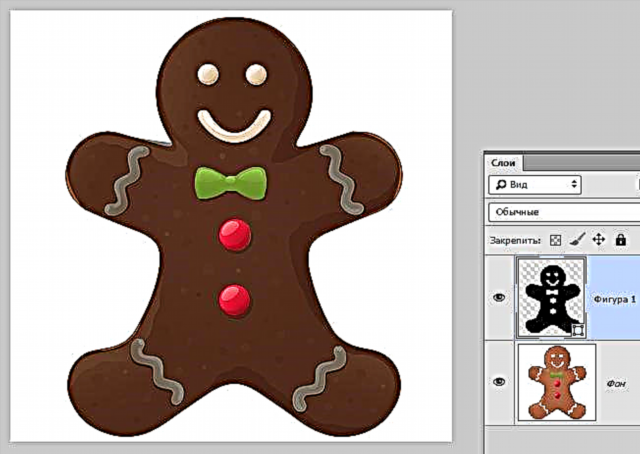
Obair bhaile: aibhsigh duit féin seodra ar airm agus ar chosa fear.
Anseo is féidir linn a rá go bhfuil an figiúr beagnach réidh. Níl le déanamh aige ach cúpla gníomh deiridh agus is féidir meas a bheith agat ar do ghnóthachtáil.
8. Teimhneacht an fhigiúir a mhéadú go 100%
Tar éis na céimeanna go léir a glacadh, is féidir leat an figiúr iomlán a fheiceáil, rud a chiallaíonn nach mbeidh an cód foinse ag teastáil uainn a thuilleadh.
Dá bhrí sin, teimhneacht an fhigiúir a thabhairt ar ais go 100%. Ní chuireann an íomhá bunaidh isteach ort a thuilleadh agus níl sí ag teastáil, ionas gur féidir leat í a cheilt, cliceáil ar an deilbhín súl ar thaobh na láimhe clé den chiseal. Mar sin, ní bheidh ach an figiúr a tharraing tú féin le feiceáil.

Má cheapann tú gurb é seo an deireadh, tá dul amú ort. Sa cheacht seo, d’fhoghlaimíomar ní amháin figiúr a tharraingt de réir na foinse, ach figiúr treallach, agus mar sin caithfimid cúpla céim eile a ghlacadh ionas go mbeidh an duine a thiocfaidh as sin ina fhigiúr treallach.
Bí foighneach agus lean na treoracha.
9. Faigh cruth fear i bhfigiúr treallach
Sula dtosaíonn tú ar ghníomhartha ar an bpictiúr, roghnaigh an ciseal leis an bhfigiúr, agus ní leis an bpictiúr bunaidh - an teimpléad.
Nuair a roghnaíonn tú an ciseal a rinne tú, tá fráma bán le feiceáil, timpeall an fhigiúir tabharfar breac-chuntas ar imlíne an fhigiúir.
Tar éis duit an ciseal a theastaíonn uait a roghnú ag an gcéim seo, téigh go dtí an roghchlár agus roghnaigh "Eagarthóireacht - Sainmhínigh cruth treallach".

Ansin osclófar cluaisín ina n-iarrfar ort d’fhear beag a ainmniú. Cuir glaoch air ainm ar bith a thuigeann tú.
Deimhnigh do ghníomhartha trí chliceáil OK.
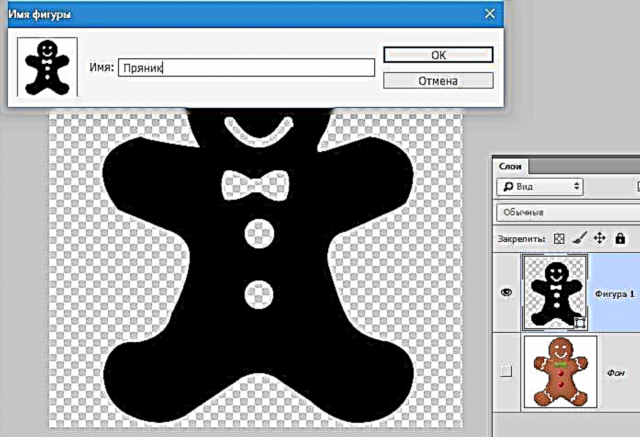
Anois tá cruth treallach agat a chruthaigh tú. Is féidir Photoshop a dhúnadh, tá deireadh le gníomhartha chun figiúr treallach a chruthú. Ach ina dhiaidh sin ba chóir go mbeadh an cheist agat "Cá bhfaighidh tú an figiúr féin agus conas é a chur i bhfeidhm go praiticiúil?"
Déanfar cur síos air seo i gcéimeanna breise.
10. "Figiúr saor in aisce"


11.Athraigh socruithe.
Ionstraim Figiúr saincheaptha osclóidh sé an painéal socruithe, scrúdóidh sé na paraiméadair go léir go cúramach agus gheobhaidh sé triantán ina bhfuil liosta de chruthanna treallach. Ansin tagann fuinneog aníos ina bhfuil cruthanna treallach ar fáil.
Beidh an cruth a chruthaigh tú suite go deireanach ar an liosta seo. Roghnaigh é le húsáid sa todhchaí agus féach cad nach mbeidh ina chleachtas.
12. Cruthaigh cruth.
Coinnigh síos an cnaipe luiche ar dheis agus ansin bog an luch chun cruth a chruthú. Chun na comhréireanna a choinneáil, coinnigh an eochair síos. Aistriú. Tá sé úsáideach freisin fios a bheith agat má chlampálann tú ALT, bogfaidh an figiúr go dtí an t-ionad, tá sé áisiúil.
Is féidir leat suíomh an fhigiúir a athrú trí úsáid a bhaint as an mbarra spáis. Bog an cruth go dtí an áit a bhfuil tú compordach agus coinnigh an barra spáis. Nuair a scaoilfidh tú é, socraítear an figiúr san áit a chuir tú é. Ná bíodh eagla ort nach mbeidh tú in ann figiúr treallach a fheiceáil go hiomlán sa phróiseas. Níor chóir ach imlíne tanaí a bheith le feiceáil.

De réir réamhshocraithe péinteálann Photoshop cruth treallach sa dath cúlra, braitheann sé ar fad ar an dath a leagann tú. Tá cúpla céim fágtha ina dtuigfidh tú conas méid agus dath figiúr treallach a athrú.
13. Athrú ar dhath sinséir
Chun príomh-dath an fhigiúir a athrú, cliceáil faoi dhó ar mionsamhail na sraithe. Osclófar pailéad dathanna, ón áit ar féidir leat dath ar bith a roghnú a úsáidfear chun an figiúr a phéinteáil. Ós rud é go bhfuil fear sinséir againn, moltar é a dhathú beige, ach anseo is féidir leat samhlaíocht a thaispeáint. Deimhnigh do ghníomhartha agus athróidh an figiúr dath láithreach. Is féidir leat é a athrú aon uair is mian leat, a bheith cruthaitheach agus do shamhlaíocht a thaispeáint!

14. Athrú ar shuíomh.
Ceist eile a chuireann imní ar go leor úsáideoirí Photoshop. Conas an méid agus an áit ina bhfuil figiúr treallach suite a ainmniú.
Más mian leat cruthanna treallach a úsáid chun colláisí móra a chruthú, tá sé tábhachtach nach ndéanann na cruthanna forluí ar a chéile, ar shlí eile ní fheicfidh tú na sonraí beaga a rinne tú chomh crua roimhe seo. Ní fhulaingíonn cáilíocht íomhá agus tú ag athrú méid, mar sin ní gá duit a bheith buartha faoi.
D’fhonn an ghné de chruth treallach a athrú, téigh go dtí an painéal sraithe agus cliceáil CTRL + T.. Osclófar fráma claochlaithe, agus ansin cliceáil ar aon uillinn is féidir leat an figiúr a athrú de réir mar a theastaíonn uait. Chun na comhréireanna roghnaithe a shábháil, cliceáil Aistriú. Agus an eochair á coinneáil agat ALT beidh méid an fhigiúir éagsúil ón lár.

Chun figiúr a rothlú, tarraing an figiúr níos faide ná an fráma claochlaithe agus cuir an cúrsóir sa treo atá ag teastáil. Chun an obair a dhéantar a shábháil, ní gá duit ach cliceáil ENTER agus fanfaidh an cruth mar an méid a roghnaigh tú. Más mian leat é a bhogadh níos déanaí nó an méid a laghdú, déan na céimeanna seo arís.
I Photoshop, is féidir leat roinnt cóipeanna de chruth treallach a chruthaigh tú a chruthú a mhéad uair is mian leat. Is féidir leat an seasamh, an méid agus an dath agus na cruthanna a choigeartú i gcónaí, ach ná déan dearmad do ghníomhartha a shábháil. Bíonn comhrianta agus uillinneacha soiléire i gcónaí ag gach figiúr, ní chailleann an íomhá a cáilíochtaí agus í ag athrú aon pharaiméadair.
Go raibh maith agat as an gceacht a léamh, tá súil agam gur fhoghlaim tú anseo na hionramhálacha go léir le cruthanna treallach. Ádh mór i bhforbairt bhreise ar chlár chomh suimiúil agus úsáideach Photoshop.











